ABB DCS详细图文组态教程
- 格式:docx
- 大小:4.13 MB
- 文档页数:36

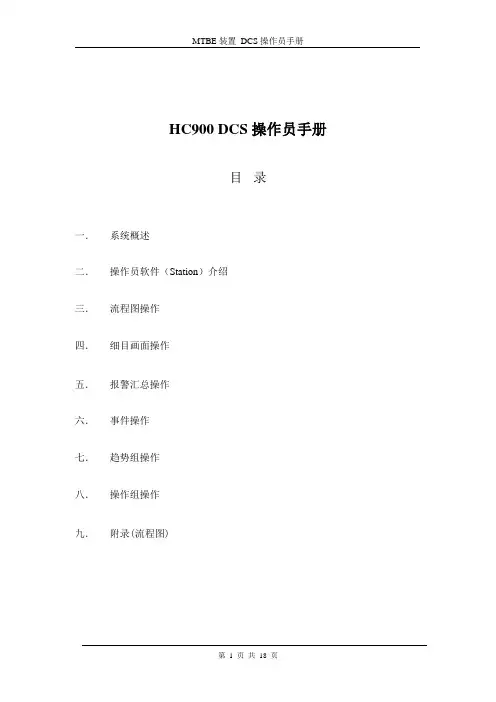
HC900 DCS操作员手册目录一.系统概述二.操作员软件(Station)介绍三.流程图操作四.细目画面操作五.报警汇总操作六.事件操作七.趋势组操作八.操作组操作九.附录(流程图)一、系统概述本装置DCS采用的是美国HONEYWELL公司的HC900系统,HC900作为一个混合控制器,既具有DCS连续控制的优点,又具有PLC(可编程控制器)逻辑控制的优点,主要用于中小型的连续控制和逻辑控制领域,其上位机组态软件采用的是HONEYWELL 的PLANTSCAPE R400系统。
HC900 DCS的结构如下图一:(图一:HC900 DCS结构)MTBE装置采用了3个HC900控制,其中1#和2#控制器是一对冗余的控制器,采用外部继电器进行切换,主要用于带控制的仪表回路;3#控制器是不带冗余的控制器,用于不带控制的仪表回路的调节和显示。
由于冗余控制器的切换采用的是外部继电器的切换,因此,每一个带控制的仪表回路都采用了两个仪表位号(A和B),这样就要求工艺操作员不能直接在细目画面或操作组画面修改参数,必须在流程图画面下修改参数。
而且由于软件本身的缺陷,权限设置有问题,这就要求操作员不能随意的修改细目画面的其它参数。
配备了两台操作站,同时兼做工程师站,采用奔4 CPU,21寸的纯平显示器,操作系统为WINDOWS 2000英文专业版。
同时配置了一台激光打印机,用于流程图和历史趋势的打印。
HC900控制器与操作站之间采用以太网方式进行连接,即通过三个HUB和五类双绞线组成一个星型网络结构,采用的是MODBUS/TCP协议进行数据通讯。
其组态软件包括控制器组态软件Hybrid Control Designer;数据库组态软件Quick Builder;流程图组态软件Display Builder;操作站软件Station。
工艺操作人员主要在Station软件中对现场仪表设备进行监控。
二、操作员软件(Station)介绍1、Station软件界面整体结构见图二:(图二:Station软件界面整体结构)2、菜单介绍:View Menu:Control Menu:Action Menu:3、工具条介绍:4、状态条介绍5、命令区介绍直接在命令区(Command Zone)输入命令后回车。
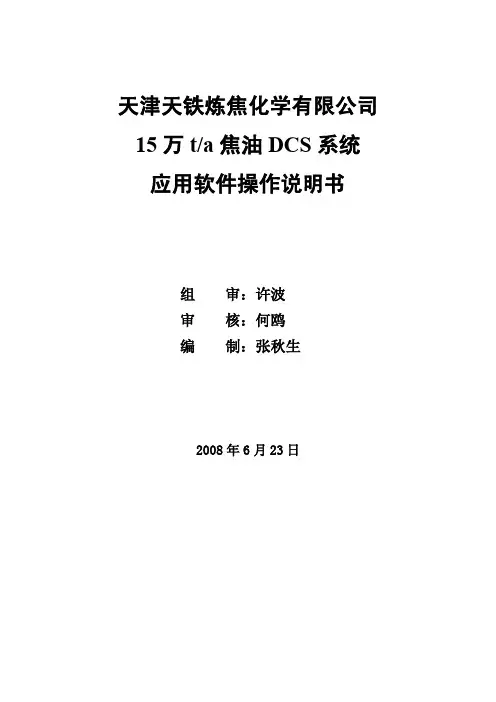

ABB DCS控制系统网络组态与维护ABB DCS控制系统是一种高性能的工业控制系统,它由多个控制器组成,可以控制多个过程单元的运行。
这种控制系统能够实现高度自动化的监测和控制,从而提高生产效率和安全性。
本文将介绍ABB DCS控制系统的网络组态和维护。
网络组态ABB DCS控制系统的网络组态需要以下步骤:1. 网络拓扑规划首先,需要规划网络拓扑结构。
这可以通过分析工业过程单元和控制器的特性和位置来实现。
例如,对于一个大型的工厂,可能需要多个控制器以及与它们连接的多个过程单元。
在这种情况下,可以使用星形网络拓扑结构,将所有控制器连接到一个中心节点。
这样可以方便地控制整个生产过程,并实现控制器之间的通讯。
2. 网络接口配置接下来,需要配置所有网络接口。
这意味着确定所有控制器的IP地址以及连接到它们的所有设备的IP地址,例如过程单元、I/O设备和其他辅助设备等。
3. 网络安全设置网络安全是非常关键的。
因此,需要确保所有控制器和设备都有适当的安全措施。
例如,应使用防火墙和加密协议等方法防止不良用户从外部访问控制器。
此外,还应限制授权用户的访问权限,并配置访问控制列表等安全特性。
4. 网络测试最后,需要对配置的网络进行测试,确保所有设备都可以正确连接和工作。
网络测试可以通过快速扫描网络、诊断故障和测试通讯等操作来实现。
如果存在问题,则需要及时解决,并重新测试网络。
网络维护ABB DCS控制系统的网络维护需要以下步骤:1. 定期备份首先,需要定期备份控制器和设备的配置文件和数据。
这可以确保在控制器或设备出现故障时能够快速恢复系统。
此外,备份还可以防止数据丢失和系统瘫痪等问题。
2. 更新和维护软件其次,需要根据需要更新和维护系统软件。
例如,可以定期更新操作系统和应用程序,以修复漏洞和增强系统性能。
此外,还需要应用补丁程序和安全更新以保护系统免受不良用户攻击。
3. 故障排除如果发生故障,则需要立即对其进行排除。
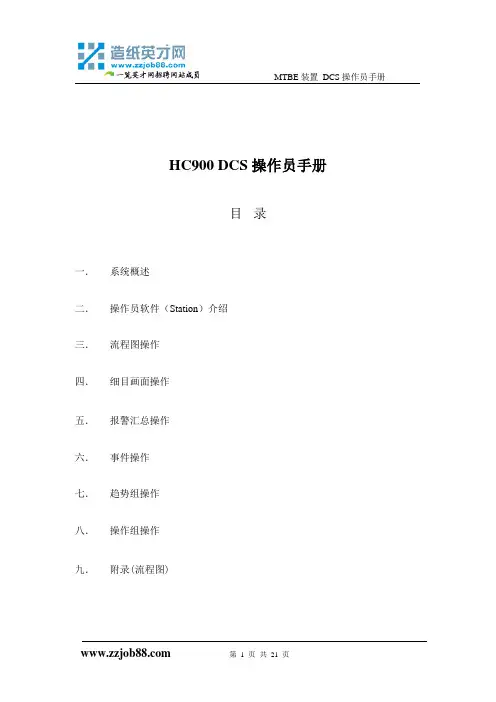
MTBE装置DCS操作员手册HC900 DCS操作员手册目录一.系统概述二.操作员软件(Station)介绍三.流程图操作四.细目画面操作五.报警汇总操作六.事件操作七.趋势组操作八.操作组操作九.附录(流程图)MTBE装置DCS操作员手册一、系统概述本装置DCS采用的是美国HONEYWELL公司的HC900系统,HC900作为一个混合控制器,既具有DCS连续控制的优点,又具有PLC(可编程控制器)逻辑控制的优点,主要用于中小型的连续控制和逻辑控制领域,其上位机组态软件采用的是HONEYWELL 的PLANTSCAPE R400系统。
HC900 DCS的结构如下图一:(图一:HC900 DCS结构)MTBE装置采用了3个HC900控制,其中1#和2#控制器是一对冗余的控制器,采用外部继电器进行切换,主要用于带控制的仪表回路;3#控制器是不带冗余的控制器,用于不带控制的仪表回路的调节和显示。
由于冗余控制器的切换采用的是外部继电器的切换,因此,每一个带控制的仪表回路都采用了两个仪表位号(A和B),这样就要求工艺操作员不能直接在细目画面或操作组画面修改参数,必须在流程图画面下修改参数。
而且由于软件本身的缺陷,权限设置有问题,这就要求操作员不能随意的修改细目画面的其它参数。
配备了两台操作站,同时兼做工程师站,采用奔4 CPU,21寸的纯平显示器,MTBE装置DCS操作员手册操作系统为WINDOWS 2000英文专业版。
同时配置了一台激光打印机,用于流程图和历史趋势的打印。
HC900控制器与操作站之间采用以太网方式进行连接,即通过三个HUB和五类双绞线组成一个星型网络结构,采用的是MODBUS/TCP协议进行数据通讯。
其组态软件包括控制器组态软件Hybrid Control Designer;数据库组态软件Quick Builder;流程图组态软件Display Builder;操作站软件Station。
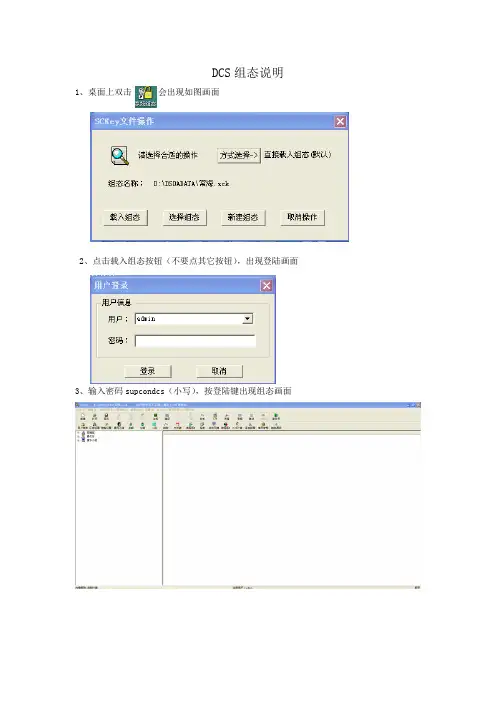
DCS组态说明1、桌面上双击会出现如图画面2、点击载入组态按钮(不要点其它按钮),出现登陆画面3、输入密码supcondcs(小写),按登陆键出现组态画面4、点击控制站前的+键,会展开下图画面【2】为我们平时使用的站,里面包括模拟量输入、输出、数字量输出卡件【4】为通讯站,是和和利时DCS通讯用的,我们平时不需要操作5、点击【2】SC1-1前面的+键,会展开6、I/O组态为我们平时使用的卡件,如需增加点,可以在里面添加,继续展开,我们可以看到7、其中XP313卡件为模拟量输入卡件,譬如我们平时用到的温度、流量、压力等参数,XP322为模拟量输出卡件,譬如控制气动调节阀,562-FPRU为数字量输出卡件,控制泵的启停。
8、单击任意一个卡件,右边会出现卡件上所连的点,如图:表示该卡件接的点是这六个液位计。
9、双击任意一个卡件,会出现画面点击下面的I/O点,会出现如图的画面该画面可以对现有的点参数进行修改,也可以增加点(如注释里面显示有备用的,那么就可以将备用点改成我们需要的点,如没有,表示该卡件点数已经用完)10、点击参数按钮,会出现如图画面在图中我们可以看到上限、下限和单位。
11、如需增加点,先选择一个不用的卡件,如图在位号里面输入现场实际位号,在注释里面输入中文说明,在参数里面输入量程和单位,点击退出按钮,并点击上方的按钮,并点击快速编译按钮,系统会自动编译,如无问题,会显示编译正确,完成后点击按钮,新增的点会自动下载到程序里,新增点已经完成,这时我们需要在画面中增加改点。
12、点击会出现如图画面表中流程图1、2、3、4、5、6、7和画面中的一一对应,找到你需要增加的那个点的画面,点击编辑按钮会出现流程图画面,如图显示的表示该点已经有数据源,可以复制一下,并粘贴,并点击右键,会出现动态数据设置如图:在选择位号一览点击?号,并选择IO数据,在里面选择刚新增的点,就OK了,最后进行编译、下载,并点击按钮,系统会自动发布画面。

DCS系列直流电机控制器为ABB公司产品。
控制器使用的软件是ABB公司开发的专用软件,其版本为S21.0**、S21.1**、S21.2**、S21.3**等,根据其软件的不同,配套使用不同的控制盘(即操作器),如CDP310、CDP311、CDP312等。
我们使用的DCS500控制器配套使用CDP312控制盘。
CDP310、CDP311与控制器通过CDI-300通讯线连接,通讯方式为RS-485,CDP312与控制器通过MODBUS通讯线连接,通讯方式为MODBUS。
CDP312控制盘允许带电插拔通讯电缆。
一、DCS系列直流电机控制器的硬件配置A)控制器控制电源端子排X99,共有2个端子X99.1,X99.2,电源电压为AC220V,功率为750V A。
B)控制器冷却风机电源端子排X2,共有5个端子X2.1---X2.5,900A以下的控制器使用单相电源其中X2.1,X2.2内部接TK测温,X2.3,X2.4,X2.5分别为L,N,PE,900A 以上控制器使用三相电源,共有9个端子,其中X2.1,X2.2内部接TK测温,X2.3—X2.9分别为U1,V1,W1,U2,V2,W2,PE。
C)讯号端子排X96,通常用于控制主接触器合闸,共有2个端子,内部为一个3A继电器常开触点。
D)励磁端子排X1,共有7个端子X1.1---X1.7,其中X1.1为交流电源输入A相(1AC)X1.7为交流电源输入B相(7AC)X1.5为直流励磁输出正极(5F+)X1.3为直流励磁输出负极(3F-)其余接线端为空端子E)主电源接线柱,共有5个接线柱,其中U1,V1,W1为交流输入电源,C1为直流电枢输出正端,D1为直流电枢输出负端,F)SDCS-CON-2内置I/O板,共有48个端子,其中X3端子排X3.1—X3.4为直流测速电机输入端,X3.4为公共端(正端)X3.1为90――270V输入(通过内部电位器调整)X3.2为30――90V输入(通过内部电位器调整)X3.3为8――30V输入(通过内部电位器调整)X3.5-X3.6为模拟量输入端,X3.6为正端X3.7-X3.8为模拟量输入端,X3.8为正端X3.9-X3.10为模拟量输入端,X3.10为正端X4端子排X4.1-X4.2为模拟量输入端,X4.2为正端X4.3为内部电源0V端X4.4为内部电源+10V端X4.5为内部电源-10V端X4.6为模拟量输出0V端X4.7为模拟量输出讯号1端,范围-10V~+10VX4.8为模拟量输出讯号2端,范围-10V~+10VX4.9为模拟量输出实际电流,范围0V~+3V,1.5V为额定电流X4.10为模拟量输出0V端X5端子排X5.1-X5.10为编码器输入端X5.1为A相正X5.2为A相负X5.3为B相正X5.4为B相负X5.5为Z相正X5.6为Z相负X5.7为0VX5.8-X5.10为空端子上述接线端子是不可组态的,而其余的接线端子用户是可以用软件组态的,这些端子讯号在出厂时的设置的情况如下所述。


天津天铁炼焦化学有限公司15万t/a焦油DCS系统应用软件操作说明书组审:许波审核:何鸥编制:张秋生2008年6月23日目录一、应用软件画面显示说明二、应用软件画面操作说明三、联锁系统操作说明一、 应用软件画面显示说明1、 运转设备状态的显示:马达、泵、风机的运行状态,用设备位号旁的实心圆颜色变化表示,见图1;运转:绿色 停止:红色故障:黄色闪烁切断阀、电磁阀的状态用阀门中央位置实心圆颜色变化表示,见图2;全开:绿色全关:红色 2、 管线颜色以流过的介质加以区分:浅绿色:上水 深绿色:回水 黄褐色:芳香烃油气棕色:轻油、酚油、萘油、洗油、蒽油、焦油、沥青等,但颜色从左到右可渐深。
紫色:NaOH ,H 2SO 4等碱酸,但碱的颜色可以深一点。
土黄色:煤气 黄色:氮气 运行 状态 运行状态工位号红色:蒸汽、排气浅蓝色:压缩空气、空气、真空系统3、仪表测量信号的表示仪表测量信号用细白线框及其内的工位号、单位及动态数据表示。
见图34、报警标志1) 无报警时报警标志不显示。
2) 参数值在报警状态时,根据报警等级显示相应的报警标志,见图4。
HH :红色闪烁H :黄色闪烁 L :黄色闪烁 LL :红色闪烁瞬时值累计值 工位号单位报警标志二、应用软件画面操作说明由于各装置的操作方式相同,下面就以焦油蒸馏装置为例详细介绍:1、操作站开机或重新启动后,自动进入应用软件的总貌画面,见图5流程图选择按钮总貌画面将整个装置的过程信息以压缩的方式在一幅画面中加以显示。
从总貌画面中可调出个各工段用户流程画面。
2见图6在流程图的上部,有一行切换按钮,点击按钮可进入相应的流程图画面、组显示画面、参数表画面。
即可选择进入其它画面。
在流程图中,鼠标在某个数据点上停留几秒种后,就会出现该点的说明。
流程图中所有液位均有棒状图显示,并且正常显示为绿色,高低报警时为红色闪烁。
切换按钮总貌画面 点说明液位棒图5、点击该点可以进入该点的趋势显示画面,见图7在一个趋势画面中可显示以下内容:●最多6个不同颜色的趋势曲线●相应测量点工位号●当前测量点值及其量程和单位趋势显示可进行如下改变:●移动时间轴以显示过去值●暂时取消趋势曲线●移动和缩放显示画面●对每个趋势进行的特殊设定(如颜色、插入值)●选择不同的时间刻度范围(从秒到周)3见图8当鼠标在某个按钮上停留几秒种后,就会出现提示条显示该按钮中组显示画面中所包含点的信息。

ABB直流驱动器DCS500操作说明
一、一般操作
1、启动操作
(1)变频器和被驱动设备的供电、接线
①将变频器与被驱动设备所需电源及控制电源连接,确保接线正确。
②检查输入与输出电源线是否正确接线及接线是否松动。
③检查接线是否符合标准,确保其正确性。
④检查电缆是否损坏或松动。
⑤确保控制电源的正确性,并检查DCS500变频器的允许范围内的供
电电压,电源型号。
(2)变频器的调整
①确定输出频率:调节DC500变频器的输出频率,以达到被驱动设备
所需的转速。
②调节参数:按照被驱动设备的要求,设置变频器的参数,如超调量、转矩、加减速曲线等。
(3)驱动器的调整
①确定驱动器的转速:将驱动器的转速调节到被驱动设备所需要求的
转速。
②调整驱动器的参数:按照被驱动设备的要求,设置DCS500变频器
的参数,如输入电压、输出电压、输出频率等。
2、紧急停止
(1)手动紧急停止
①首先,将DCS500变频器的操作面板上的“紧急停止”按钮按下,使电机立即停止。
②然后,关闭被驱动设备的电源,以阻止电机发生再启动。
③最后,将DCS500变频器的供电电源关闭。

ABBdcs作业手册HC900 DCS操作员手册目录一.系统概述二.操作员软件(Station)介绍三.流程图操作四.细目画面操作五.报警汇总操作六.事件操作七.趋势组操作八.操作组操作九.附录(流程图)一、系统概述本装置DCS采用的是美国HONEYWELL公司的HC900系统,HC900作为一个混合控制器,既具有DCS连续控制的优点,又具有PLC(可编程控制器)逻辑控制的优点,主要用于中小型的连续控制和逻辑控制领域,其上位机组态软件采用的是HONEYWELL 的PLANTSCAPE R400系统。
HC900 DCS的结构如下图一:(图一:HC900 DCS结构)MTBE装置采用了3个HC900控制,其中1#和2#控制器是一对冗余的控制器,采用外部继电器进行切换,主要用于带控制的仪表回路;3#控制器是不带冗余的控制器,用于不带控制的仪表回路的调节和显示。
由于冗余控制器的切换采用的是外部继电器的切换,因此,每一个带控制的仪表回路都采用了两个仪表位号(A和B),这样就要求工艺操作员不能直接在细目画面或操作组画面修改参数,必须在流程图画面下修改参数。
而且由于软件本身的缺陷,权限设置有问题,这就要求操作员不能随意的修改细目画面的其它参数。
配备了两台操作站,同时兼做工程师站,采用奔4 CPU,21寸的纯平显示器,操作系统为WINDOWS 2000英文专业版。
同时配置了一台激光打印机,用于流程图和历史趋势的打印。
HC900控制器与操作站之间采用以太网方式进行连接,即通过三个HUB和五类双绞线组成一个星型网络结构,采用的是MODBUS/TCP协议进行数据通讯。
其组态软件包括控制器组态软件Hybrid Control Designer;数据库组态软件Quick Builder;流程图组态软件Display Builder;操作站软件Station。
工艺操作人员主要在Station软件中对现场仪表设备进行监控。
二、操作员软件(Station)介绍1、Station软件界面整体结构见图二:MenuToolbarMessage Zone(显示当前的信息)Command Zone(输入命令)DisplayAlarm Line(显示当前的报警)Status Line(图二:Station软件界面整体结构)2、菜单介绍:Station Menu:命令描述Connect…打开一个特定的Station文件Logon…允许你输入一个高权限的用Connection Properties… 允许你修改Station 设置 Exit 退出Station Edit Menu :命令 描述 Cut删除选中的文本到剪切板 Copy 插入一个拷贝的文本到剪切Paste从剪切板插入一个文本View Menu : 命令 描述 Detail 调用选择点的细目画面 Associated Page 调用对象的相关显示页 Reload Page 重新装入当前页 Alarms 调用列表中的报警 Alarm Message Summary 调用报警信息汇总窗口 Display Summary 调用定制的流程图汇总Downtime Summary 调用正在下装的汇总窗Events 调用事件窗口 Group Summary 调用操作组汇总窗口 Message Pad 调用信息编辑窗口 Report Summary 调用报表汇总 System Status 调用系统状态窗口 Trend Summary 调用趋势汇总窗口Control Menu :命令 描述Raise Lower Select Setpoint 增加或减少选择的点的值 选择给定值 Control to Manual 设置选择的点为手动模Control to Automatic 设置选择的点为自动模Control to Normal 设置选择的点为正常模Enable/Disable 允许或禁止点Action Menu : 命令 描述Acknowledge/Silen ce 确认或消声一个报警 Request Report 请求一个报警 Load Recipe 装入指定的处方文件 Print 打印当前的显示 Page Setup… 打印设置 Print… 显示打印对话框 Print Preview… 打印预览3、工具条介绍:工具条按钮 按钮作用调用系统菜单 调用报警汇总窗口 报警确认。
SYMPHONY 系统介绍Page 1Symphony系统介绍Presentation Name or No.Page 2ABB Automation UniversityABB()是电力和自动化技术领域的领导者,服务于公用事业和工业用户,在帮助客户提高绩效的同时,使其降低对环境的影响。
ABB集团的业务遍及约100个国家,全球员工总数约为133,000人。
ABB已在中国23座主要城市设立了销售机构并拥有27家公司, 拥有员工6,000多名。
SYMPHONY 系统介绍Page 3Symphony 系统介绍:系统发展⏹第一代(80年)Network-90⏹第二代(88年)Infi-90⏹第三代(94年)Infi-90 Open ⏹第四代(96年)Symphony1980SYMPHONY 系统介绍Page 41980SYMPHONY 系统介绍Page 5SYMPHONY 系统介绍Page 61980Advanced ergonomic design 1988SYMPHONY 系统介绍Page 7198819801994SYMPHONY 系统介绍Page 8SYMPHONY 系统介绍Page 9⏹Symphony 是ABB 的企业管理和控制系统;⏹把企业管理和过程控制有机的结合起来;⏹不断采用新成果、新设计和标准化技术;⏹有效继承ABB 贝利原有DCS 系统的优点;SYMPHONY 系统介绍Page 10⏹Symphony 系统组成⏹区域管理和控制Harmony Series⏹为生产过程提供传统意义上的过程控制、数据采集和I/O 接口⏹厂区管理和控制Performer Series⏹对厂区范围的过程控制、企业数据及网络通讯进行管理⏹人系统接口Conductor Series⏹对生产过程进行监视和控制,信息的采集、显示记录及存储⏹系统设计和维护工具Composer Series ⏹过程设计、现场维护、组态、调试及文件管理SYMPHONY 系统介绍Page 11Symphony 系统介绍Field NetworkInformation Processing DomainSignal and Logic Processing DomainHuman-System InterfaceSystem Engineering, Operationand Maintenance ToolsOperations NetworkControl NetworkPerformer SeriesHarmony SeriesComposer SeriesConductor SeriesPlant/EnterpriseManagement and ControlArea Management and ControlSYMPHONY 系统介绍Page 12⏹企业数据管理层:操作网络Operation Network (Onet )⏹过程数据管理层:控制网络Control Network (Cnet )⏹过程控制数据层:控制通道Control way (C.W )⏹过程I/O 数据层:I/O 扩展总线I/O Expander Bus (X.B )SYMPHONY 系统介绍Page 13Onet 是一以太网结构。
ABB DCS详细图文组态教程
一、硬件组态
(一)建立过程站
1、打开Control Builder F,选择“项目”,“新建”,然后选择项目保存位置并命名项目名称,然后“保存”,“确认”,然后点击“组态”,进入项目如图1
2、鼠标右键选择项目名选择“插入”“下一级”,如图2,然后选择“组态CONF”,然后选择“确认”,然后进入画面如图3
3、鼠标右键选择项目名选择“插入”“下一级”,如图4,然后选择“过程站D-PS”如图5,然后选择“确认”;此时打开了“组态:过程站D-PS”对话框,然后点击“确认”如图6(命名最多4个字符,数字或字母,此例子中过程站命名为lim),建完后如图7
4、鼠标右键选择过程站名称(lim USRTask 任务列表)选择“插入”“下一级”,如图8,选择“任务TASK”,如图9
5、鼠标右键选择limUSERTask(任务),然后选择“插入”,“下一级”,然后选择“程序列表PL”如图11,然后确认;
6、右键选择“limUSERTASK (PL)”,然后选择“插入”、选择“下一级”,然后选择“FBD 程序FBD”,如图12,然后选择确认后如图13;此时可以双击“limUSERTASK (FBD)”,进入,可以在页面内用功能块编程
(二)建立操作员站
1、选择过程站名称右键“lim(D-PS)”,(本例中过程站名称为lim(D-PS)),然后选择“插入”,选择“下一个”,如图21,然后选择“操作员站D-OS”如图22
2、右键选择llm(D-OS),然后选择“插入”,选择“下一级”,然后选择“图形显示FGR”,如图23,然后选择“确认”;此时可以双击llm(FGR)(操作员站名称,本例中操作员站名称为llm),进入,然后进行画面组态;
(三)建立趋势网关站
1、选择过程站名称右键“lim(D-PS)”,(本例中过程站名称为lim(D-PS)),然后选择“插入”,选择“下一个”,然后在“对象对话框”中选择“网关站D-GS”,如图31,然后在“组态:网关站D-GS”对话框中的“网关类型”中选择“TRN网关”,其余不变如图32
(四)插入硬件
1、点击页面上部菜单栏“硬件结构”,如图41,进入之后然后选择页面左部HWSYS(HWSYS),右键选择“插入”后如图42,之后选择“AC800F”控制器,如图43,之后鼠标点击“AC800F(AC800F1)”,之后在整个页面右部出现硬件组态的底板,现在我们开始按照已经安装好的硬件插入不同的模件,进行硬件组态。
2、点击底板上P插槽,右键选择电源模块SA811F,如图44,图45
3、点击底板上E1插槽,右键选择EI813F,如图46
4、点击底板上E2插槽,右键选择EI813F,之后如图47
5、点击底板上F1插槽,右键选择“F I830F”,之后如图48,然后点击底板上F3插槽,右键选择“FI 830F”,右键点击F4插槽,接着插入“FI 830F”,之后如图49
6、点击选择页面左边“S:F1 FI830F”,然后右键选择“插入”如图491,然后在“插入新对象”对话框中选择Profibus主站然后点击“确认”;
7、右键PROFI_M_DEV选择“插入”,然后选择“FDT12_PFBDEV...”,点击确认如492,之后会出来“从设备位置对话框”,这时候要把总线地址改为和实际拨码地址一样,本例中拨码地址为3,如图493,然后点击确认,之后在设备选择里选择CI840
7、选择Node:1BusAddr...右键选择插入之后选择AI845,如图494,之后分别按照硬件顺序分别插入AO845、DI840、DO840,之后接着插入操作员站和网关站如图495,图496
8、接着资源指定,右键选择控制器、操作员站、网关站然后进行资源指定如图497,然后点击检查、保存,然后点击左箭头返回项目树,之后对整个项目进行检查如图498,正常的话检查完以后整个项目树及其子菜单都应该是绿色的如图499,此时加载项目时控制器才不会停止运行,加载时先加载控制器(AC800F)),再加载其他操作站(VIS)和网关站(GWY);加载后若通讯不上一般都是IP地址资源ID设置有问题,要保证Control Builder F上的资源ID和IP和Configure上的ID和IP一致
二、编写程序
1、点击顶部菜单的“系统”选项选择变量列表,在任意空白处鼠标右键选择“插入新变量”图2-1,。
在此插入所需的所有变量,本例中我们插入13个变量:LT_0101,LT0102,FT_0101,LV_0101,FV_0101,XV_0101,ZSC_0101,ZSO_0101,LI_0101P,LI_0101I,LI_ 0101D,FI_0101P,FI_0101I,FI_0101D,LSV_0101,FSV_0101,插入新变量时要选择资源和数据类型(资源对应控制器名称即可,数据类型一般模拟量选择REAL,数字量选择BOOL),其余参数不变,如图2-2然后确定、返回(返回时选择保存),然后检查、保存、加载;
2、双击limUSRTask(FBD)进入组态页面,然后右键选择块、模拟量、量程转换如图2-3,然后右键选择“变量读”,双击变量进行变量命名,按F2调出变量表如图2-4,选择变量然后确定,之后连接变量与功能块(按住Ctrl加鼠标左键),然后打开功能块进行命名和参数设置如图2-5,然后确定。
右键选择“块”、“转换”、“数据类型转换”、“数据类型到INT”,如图2-6,然后右键选择刚才添加就好的INT块,选择“修改数据类型”,为REAL到INT,如图2-7,确认。
右键选择“变量写”,双击变量进行变量命名,按F2调出变量表,如图2-8。
然后检查、保存。
AI添加AO同理,如图2-8、2-9、2-10、2-11、2-12
3、DI添加:右键变量读,如图2-13,右键变量写,如图2-14,然后连接起来,DO 添加同理如图2-15、2-16、2-17。
添加面板如图2-18,2-19
3、添加PID调节,比例调节用“常数块”,如图2-23,图2-24,积分调节和微分调节用“TIME 常量块”,如图2-25,2-26,2-27,2-28,FICA-0101面板加PID调节时同理如图2-30(同类型功能块可以复制粘贴使用),如图3-31,然后检查、保存、返回项目树。
如图2-31
然后检查,检查完,如果是字体是绿色的才可以加载,否则控制器会停止运行,加载时必须先加载控制器再加载其他。
最后如图2-32
4、画面组态
打开画面,画好图后,选择页面顶部的额“动态”,选择“动态数字显示”,在显示变量栏中填入对应变量(F2快捷键),然后双击打开变量进行组态,如图2-32、2-33、2-35、2-36,,趋势、PV显示、SV显示、面板显示按F2选择,其余同理。
如图2-37,最后返回检查检查完以后应该无错误,且字体都是绿色的,此时方可加载。
最后如图2-38。